
Neki korisnici prilikom rada na računalu trebaju dobiti popis datoteka u mapi. Takav popis može biti potreban u različite svrhe: za katalogiziranje datoteka u mapama, za usporedbu sadržaja u mapama, kako bi se napravio popis filmova, glazbenih sastava, elektroničkih knjiga itd..
U mnogim slučajevima broj datoteka može biti vrlo velik, pa će biti ručno sastaviti kompletan popis datoteka u mapi. Pretpostavimo da se elektronička knjižnica pohranjuje u mapu na vašem računalu ili imate veliku zbirku filmova. Čak i entuzijastična osoba upamtiti cjelokupni sadržaj mape ili diska biće nerealno.
sadržaj:- Spremanje popisa datoteka pomoću naredbenog retka
- Dobivanje popisa datoteka u mapi pomoću bat datoteke
- DirLister program za uvrštavanje datoteka
- Nabavite popis datoteka u Total Commanderu
- Spremanje popisa datoteka u mapu u pregledniku
- Zaključci članka
- 3 načina za dobivanje popisa datoteka u mapi (video)
Izlaz iz ove situacije je stvoriti popis datoteka koje se nalaze u toj mapi, a zatim spremite ovaj popis u tekstnu datoteku. Ubuduće se rezultirajući popis može po potrebi uređivati.
Primjerice, imam na svojim vanjskim tvrdim diskovima, od kojih je svaki po nekoliko terabajta, pohranjena je velika kolekcija filmova koje sam sakupljao nekoliko godina. Naravno, teško mi je zapamtiti sva imena filmova pohranjenih na tvrdom disku.
Susrećući se s filmom na Internetu, s popisom datoteka u mapi, lako mogu provjeriti imam li takav film u svojoj kolekciji ili sam upoznao novi film. Stoga sam počeo tražiti rješenje za ovo pitanje..
Na kraju sam pronašao nekoliko jednostavnih rješenja ovog problema. Popis datoteka u mapi možete stvoriti na različite načine: pomoću naredbenog retka, datoteke s ekstenzijom ".bat", pomoću posebnih programa, popis spremite u preglednik.
Spremanje popisa datoteka pomoću naredbenog retka
Prvo, morat ćete otići u željenu mapu ili disk, ako želite dobiti popis datoteka koje se nalaze na disku. Nakon otvaranja mape ili diska, držeći tipku "Shift" na tipkovnici, desnom tipkom miša kliknite unutar te mape. U kontekstnom izborniku koji se otvori odaberite "Otvori naredbeni prozor".
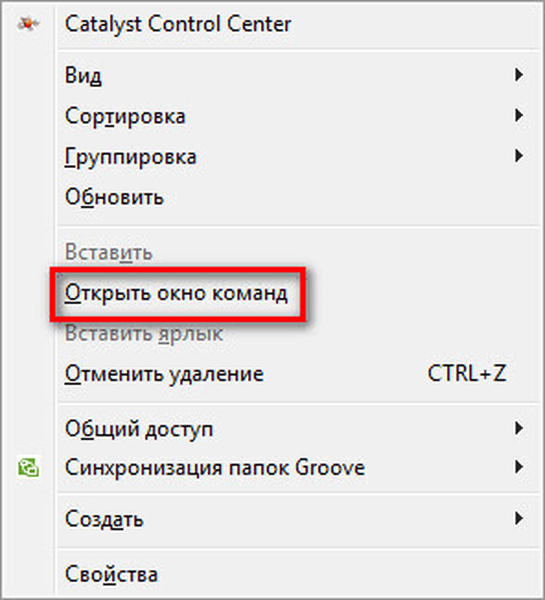
Nakon toga otvorit će se prozor konzole u kojem će put do željene mape već biti naveden (u vašem slučaju to će biti do mape koju otvorite). U ovom primjeru ovo je mapa "Programi" na radnoj površini mog računala. Ostale mape koje sadrže prečace programa nalaze se u ovoj mapi..
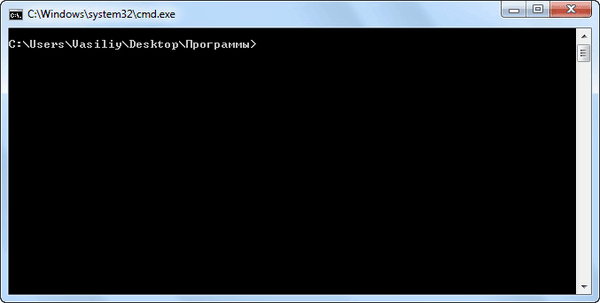
Zatim ćete trebati unijeti jednu od ovih naredbi:
dir /b>filelist.txt dir /s>filelist.txt
Nakon ulaska u "dir" trebao bi biti razmaka. Umjesto "filelist" može napisati svoje ime datoteke, samo latiničnim slovima. Ne zaboravite na kraju dodati format ".txt".
Ove se naredbe međusobno razlikuju u korištenju dodatnih kriterija za spremanje popisa datoteka:
- / b - znači da će biti spremljena samo imena datoteka.
- / s - znači da će pored popisa biti uključene i sve datoteke i poddirektorije (podmape) koje se nalaze u toj mapi.
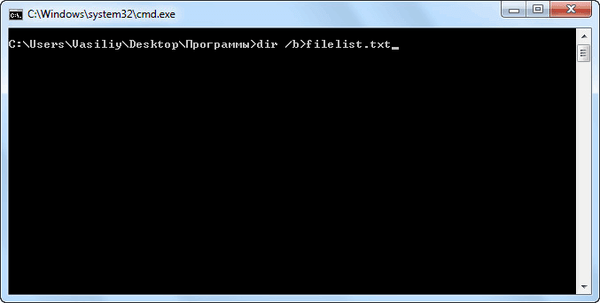
Zatim na tipkovnici pritisnite tipku "Enter".
Nakon toga možete otvoriti mapu i vidjeti da se u mapi nalazi tekstualna datoteka "filelist". Sada ovu datoteku možete otvoriti pomoću bilježnice.
Ako su u toj mapi neke datoteke imale ruska imena, umjesto tih imena, vidjet ćete nerazumljive znakove (pukotine). Činjenica je da Notepad ne razumije MS-DOS kodiranje.
Stoga će stvorenu datoteku biti moguće otvoriti pomoću programa Word. Pretpostavljam da je za većinu korisnika ovaj program instaliran na računalu.
Desnom tipkom miša kliknite tekstualnu datoteku, a zatim u kontekstnom izborniku odaberite "Otvori sa". Odaberite Microsoft Office Word da biste otvorili datoteku. Otvorit će se prozor "pretvorba teksta" u prozoru programa Word, u kojem ćete morati odabrati MS-DOS kodiranje, što će vam omogućiti čitanje ovog dokumenta.
Na uzorku ćete vidjeti ispravan prikaz teksta.
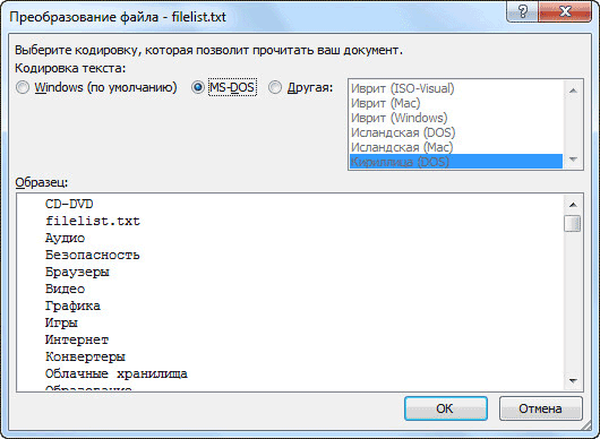
Nakon klika na gumb "U redu", ovaj će se tekst otvoriti u Wordu. Dokument možete urediti, a zatim spremiti na računalo u željenom formatu, uključujući u "TXT" formatu. Problema s kodiranjem nakon spremanja datoteke više neće biti.
Dobivanje popisa datoteka u mapi pomoću bat datoteke
Jedan od najpristupačnijih i najlakših načina za dobivanje popisa datoteka u mapi: koristite posebnu datoteku s bat-om za to. Postoji nekoliko mogućnosti za stvaranje datoteke s nastavkom ".bat", s različitim kodom.
Da biste stvorili datoteku šišmiša, morat ćete otvoriti Notepad i tamo zalijepiti ovaj kod:
chcp 1251 echo% date %% vrijeme%> filelist.txt dir / b / d >> filelist.txt
Spremite ovu datoteku, možete dati bilo koje ime datoteci, trebate dati datotečnu ekstenziju "BAT" samoj datoteci. Opcije za spremanje datoteke u Notepad će izgledati ovako:
- Naziv datoteke: filelist.bat
- Vrsta datoteke: Sve datoteke
Nakon toga kliknite na gumb "Spremi".
Zatim stvorenu datoteku stavite u mapu iz koje želite dobiti popis datoteka. Nakon toga pokrenite datoteku s nastavkom ".bat". U toj će se mapi stvoriti datoteka "popis datoteka" u formatu ".txt", koja će sadržavati popis datoteka.
Postoji nekoliko opcija za sadržaj datoteke s nastavkom ".bat". Pri korištenju ove metode neće se pojaviti problemi s kodiranjem.
DirLister program za uvrštavanje datoteka
Možete stvoriti popis datoteka koje se nalaze u mapi pomoću besplatnog programa DirLister. Ovaj maleni program ne zahtijeva instalaciju na računalu. Nakon preuzimanja programa na računalo, raspakujte arhivu s programom.
DirLister preuzimanjeDa biste pokrenuli program, otvorite mapu s programom, a zatim kliknite aplikaciju DirLister.
U prozoru programa DirLister, u odjeljku "Imenik za skeniranje", pomoću gumba "Otvori", morat ćete odabrati mapu za skeniranje.
U odjeljku "Izlazna datoteka" pomoću gumba "Spremi kao ..." morat ćete odabrati mjesto za spremanje popisa datoteka.
Kriterije za pretraživanje datoteka možete odrediti maskom "*. *" Odabirom željenog imena ili vrste datoteke ("TXT", "Excel", "HTML" itd.). Nakon odabira potrebnih postavki, kliknite na gumb "Napravi popis".
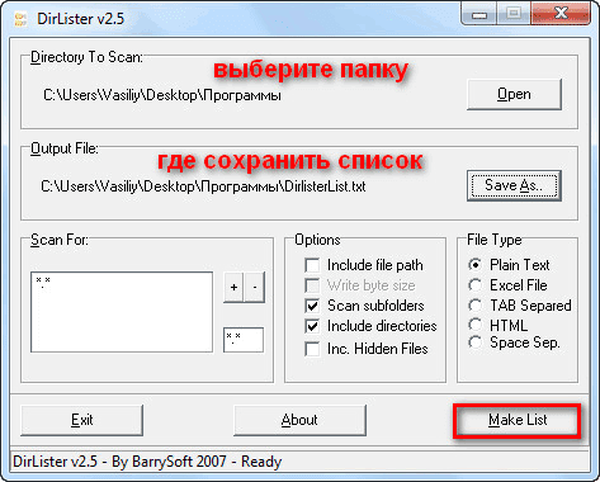
Nakon dovršetka skeniranja, u donjem lijevom kutu programa bit će prikazane informacije o uspješnom završetku stvaranja popisa datoteka: "Sva datoteka ispravno obrađena".
DirLister program ne samo da prikazuje popis datoteka u datoj mapi, već daje i cjelovite informacije o datotekama i mapama u ovoj mapi, uključujući veličinu datoteke.
Nabavite popis datoteka u Total Commanderu
Popis datoteka možete dobiti u mapi pomoću popularnog Upravitelja datoteka Total Commander. Da biste to učinili, otvorite željenu mapu u prozoru programa.
Možda će vas zanimati i:- 3 načina za dobivanje popisa instaliranih programa
- Kako promijeniti veličinu diska - 3 programa
U izborniku "Odaberi" prvo odaberite stavku "Odaberi sve". Nakon što su odabrane sve datoteke, u istom izborniku odaberite stavku "Kopiraj imena u međuspremnik".
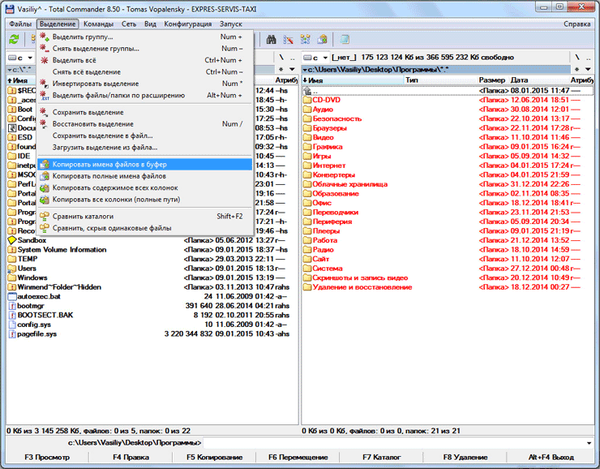
Zatim otvorite Notepad ili neki drugi uređivač teksta i zalijepite popis datoteka iz međuspremnika.
Možete odabrati opciju "Spremi odabir u datoteku ..." u izborniku "Odabir". U tom slučaju morat ćete dati ime datoteci, a zatim je spremiti u "TXT" formatu.
Spremanje popisa datoteka u mapu u pregledniku
Možete dobiti popis datoteka u mapi pomoću preglednika. Prvo otvorite preglednik, a zatim povucite mapu u prozor preglednika. Popis datoteka otvorit će se u prozoru preglednika. Možete se kretati između sadržaja kao u programu Explorer.
Tada možete jednostavno kopirati popis datoteka u uređivač teksta, spremiti popis u HTML datoteku ili spremiti u PDF pomoću virtualnog pisača.

Zaključci članka
Koristeći tako jednostavne metode, lako možete stvoriti popis datoteka koje se nalaze u određenoj mapi ili na disku vašeg računala. Možete koristiti najprikladniji način za spremanje popisa datoteka..
3 načina za dobivanje popisa datoteka u mapi (video)
https://www.youtube.com/watch?v=lHb5cqe8tFwSlične publikacije:- Kako kopirati tekst u Windows prozor ili u programski prozor
- Kako ukloniti oglase na Skypeu
- Kako ukloniti oglase iz µTorrent
- Kako saznati lozinku s vašeg Wi-Fi-ja na računalu
- Kako očistiti računalo











